Cara Post Foto di Instagram Lewat Komputer Tanpa Aplikasi
Ini cerita saat saya
mengikuti challenge yang diadakan Blogger Perempuan Network #BPN30DayChallenge2018
yang mengharuskan pesertanya untuk membuat blog post selama 30 hari sesuai tema
yang telah ditentukan. Saya memutuskan untuk mengikuti challenge ini karena
selain juga saya tertarik dengan tema
yang diberikan, juga untuk menantang diri sendiri untuk menghasilkan 1 blog
post setiap hari.
Namun, semua berubah sejak
negara api menyerang, hihi.
Handphone saya tiba-tiba
tidak bisa dipakai, laptop juga sedang dibawa keluar kota oleh adik saya yang
ikut lomba. Handphone terutama sangat berguna bagi saya untuk membuat draft di
waktu senggang dan juga mengepost teaser di instagram.
Satu-satunya perangkat
yang bisa saya andalkan untuk mengepos di instagram adalah komputer di tempat
kerja saya. Namun, instagram web tidak punya fitur untuk posting foto, akhirnya
saya searching, dan menemukan sebuah video tutorial untuk mengepos foto di
instagram lewat komputer, tanpa harus menginstal aplikasi tambahan. Dan sudah
sukses saya lakukan untuk mengepos beberapa teaser blog ghallenge kali ini.
1. Login instagram
2. Setelah berhasil login, klik kanan pada bagian
kosong di mana saja untuk memunculkan menu seperti ini
3. Setelah itu pilih Inspect,
dan tampilannya akan jadi seperti ini
4. Untuk tampilannya bisa
diganti-ganti sesuai keinginan, saya pakai responsive. Kemudian refesh browser
atau tekan F5 di keyboard. Tampilannya akan berubah seperti ini. Ada tiga menu
tambahan di bawah persis seperti tampilan di handphone.
5. Untuk post foto,
tinggal klik simbol plus di bagian tengah seperti kalau menggunakan handphone.
Kemudian fungsi ini akan memanggil windows explorer. Silakan pilih file gambar
yang akan dipost.
4. Setelah itu masuk ke
halaman berikutnya setelah tekan Next.
5. Setelah mengisi caption, location dan atau tag, tekan Share.
Dan gambar kita sudah beredar di instagram. Yay.
Cukup mudah kan caranya.
Hihi. Semoga bermanfaat.
Title picture edited by Lailin Star
Background photo by Crew














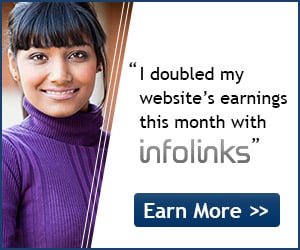


10 comments
thanks mba ilmunya, ternyata semuanya bisa kita aja yang baru tau hihihihi..
ReplyDeleteiyaa bener, sama -sama, gara gara kepepet jadi dapet ilmu baru, hihihi
DeleteWah ada ternyata.. saya juga belum pernah nyoba posting lewat komputer. Thank you sharingnya. In case kalo dibutuhkan. Hahaha... ❤️❤️❤️❤️❤️
ReplyDeleteSama-sama mbak, saya juga baru tahu cara ini gara gara challenge kemarin :DD
DeleteCara mengeditnya seperti edit template blog ya pake html, baru tau saya kebiasaan pake hp nih jd agak kudet hehe
ReplyDeleteini kalau kepepet pas tidak bisa pakai hp kok mbak, hehe. Iya buat nampilkan kodenya, tapi kita ga usah ubah2 kodenya :D
DeleteLah aseliii saya baru tau selama ini penasaran gimana caranya ig-an lewat laptop, akhirnya sayaaaaa bisa apdet apdet haahaha
ReplyDeletekalo apdet story bisa juga ga ya lewat cara ini?
Naaah itu saya belum coba update story lewat komputer, mbak. Hehe. Saya baru nemu caranya post foto, hihi
DeleteMbak sedih deh saya udah coba cara mbak tapi ga muncul menu upload gambarnya hiks hiks.
Deletepadahal sudah ganti2 tampilan dari responsive sampe iphone X wkkwkwk
lho o_o sudah direfresh pagenya habis ganti tampilan yang responsive/iphone/dll? oh iya, saya pakai browser google chrome
DeleteComment moderation is on. Send your comments using Google account or blog URL, so that I can visit your blog next time :) Thank you